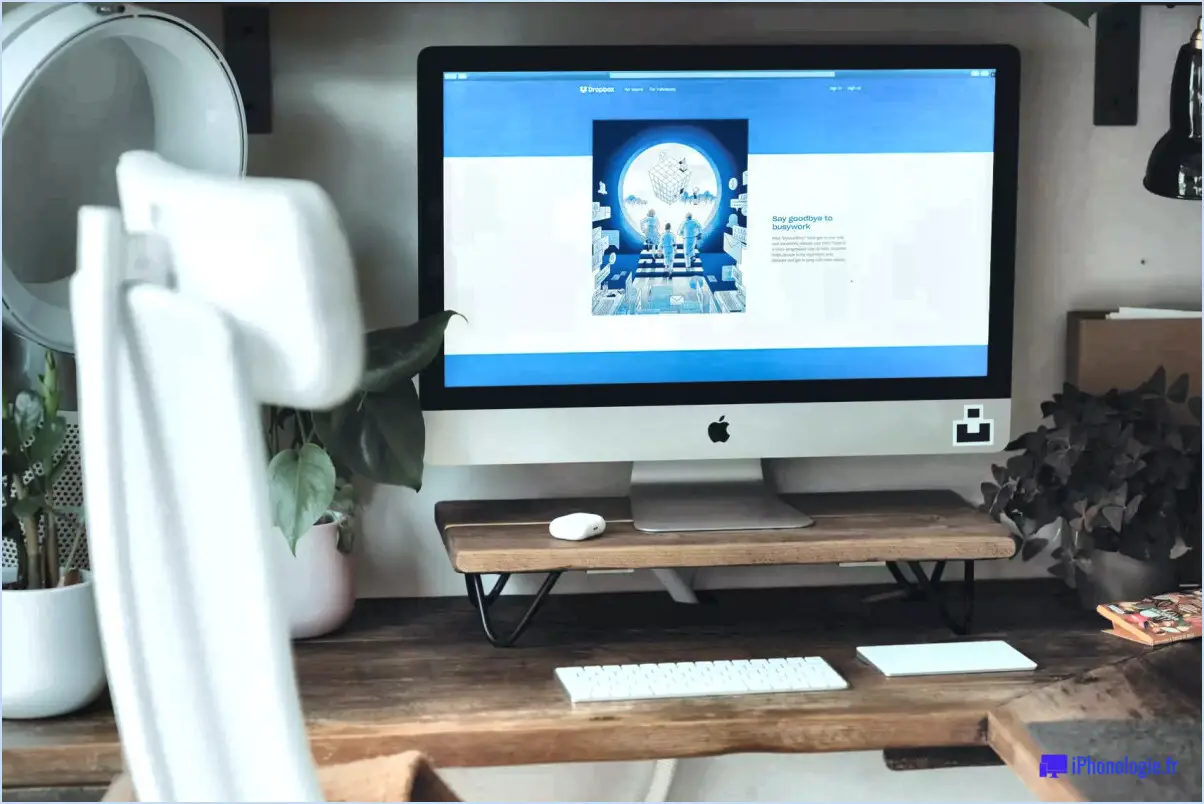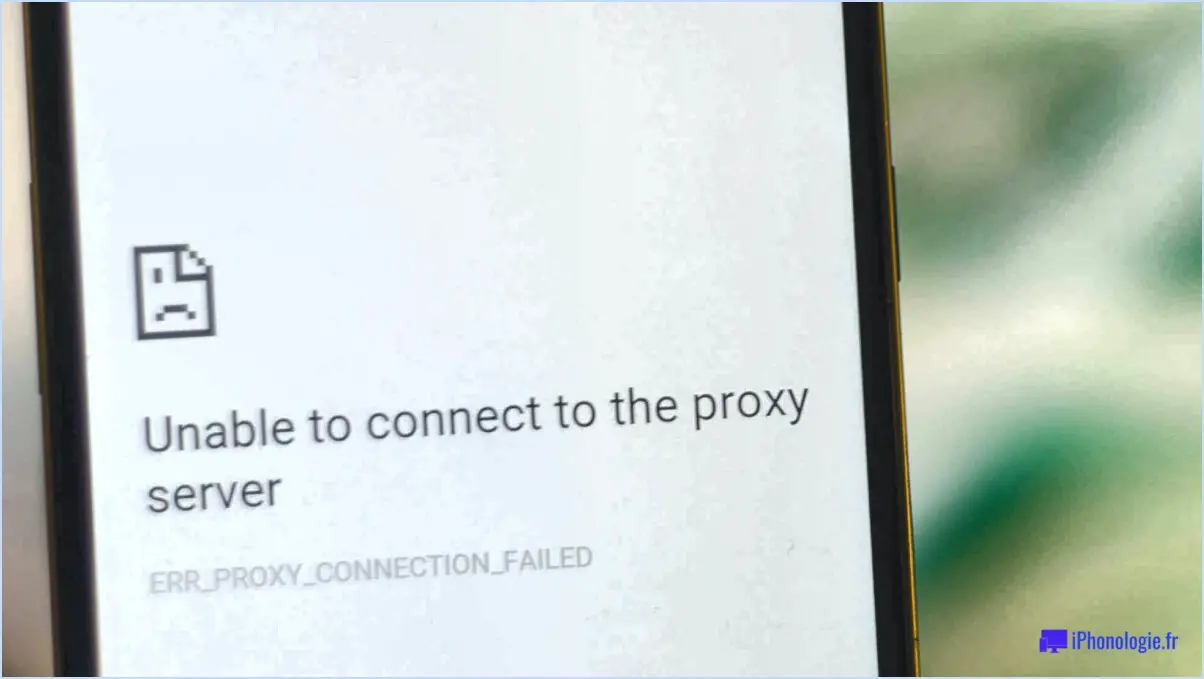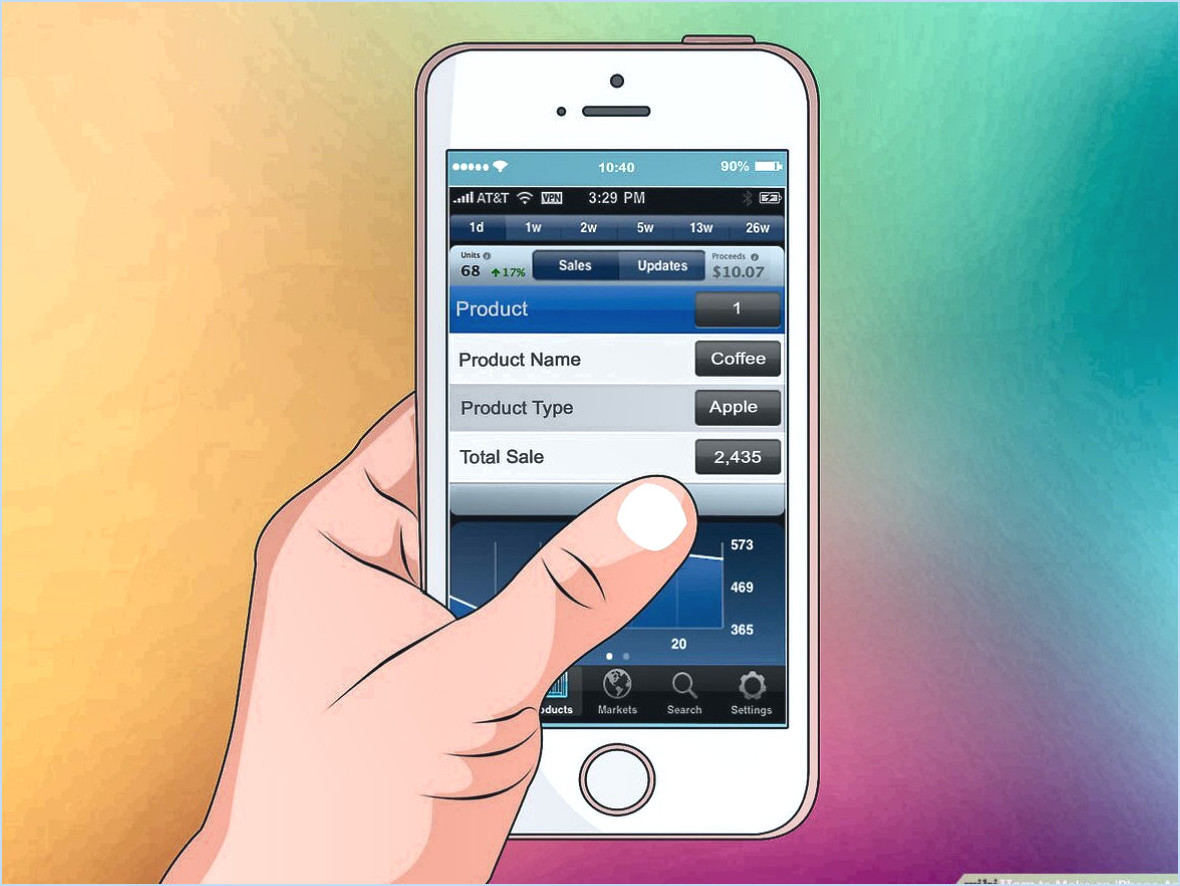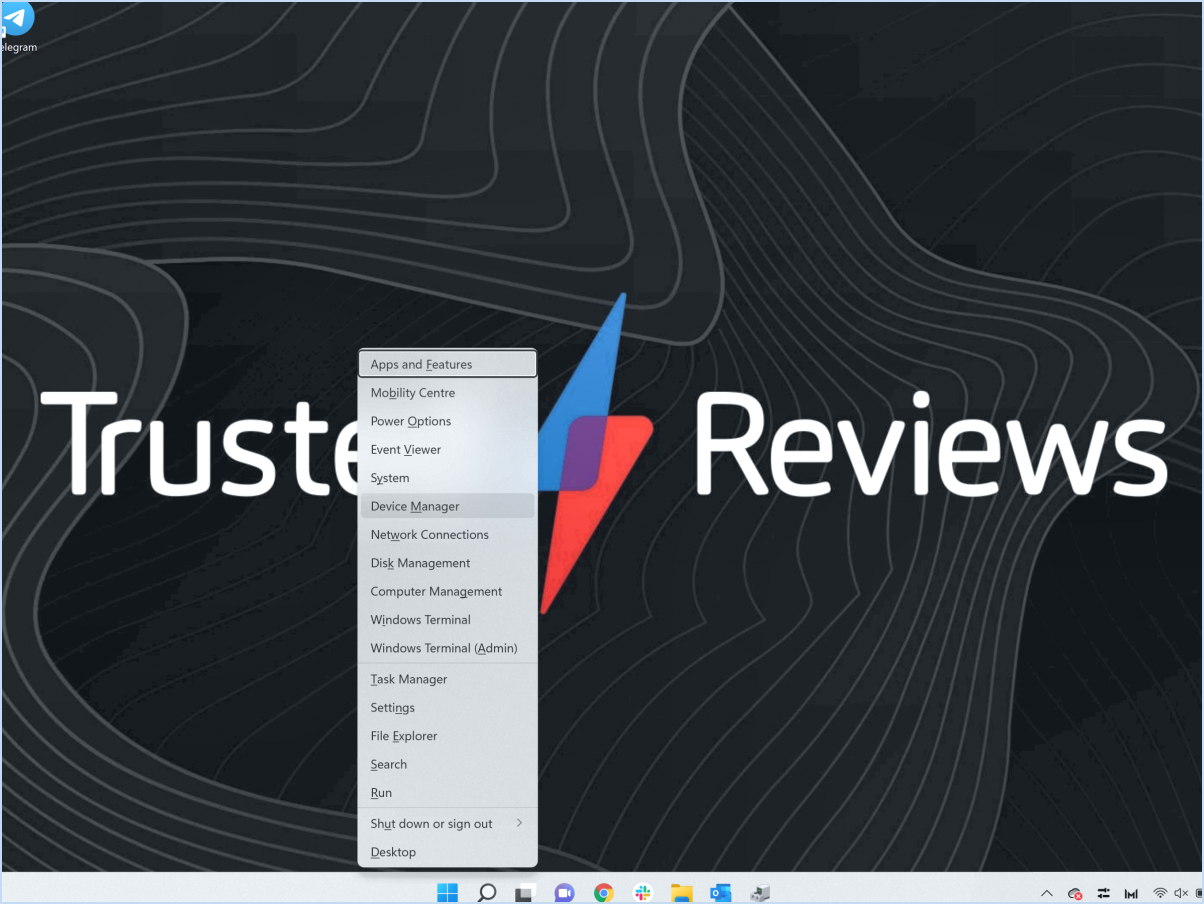Comment désinstaller lightroom cc?
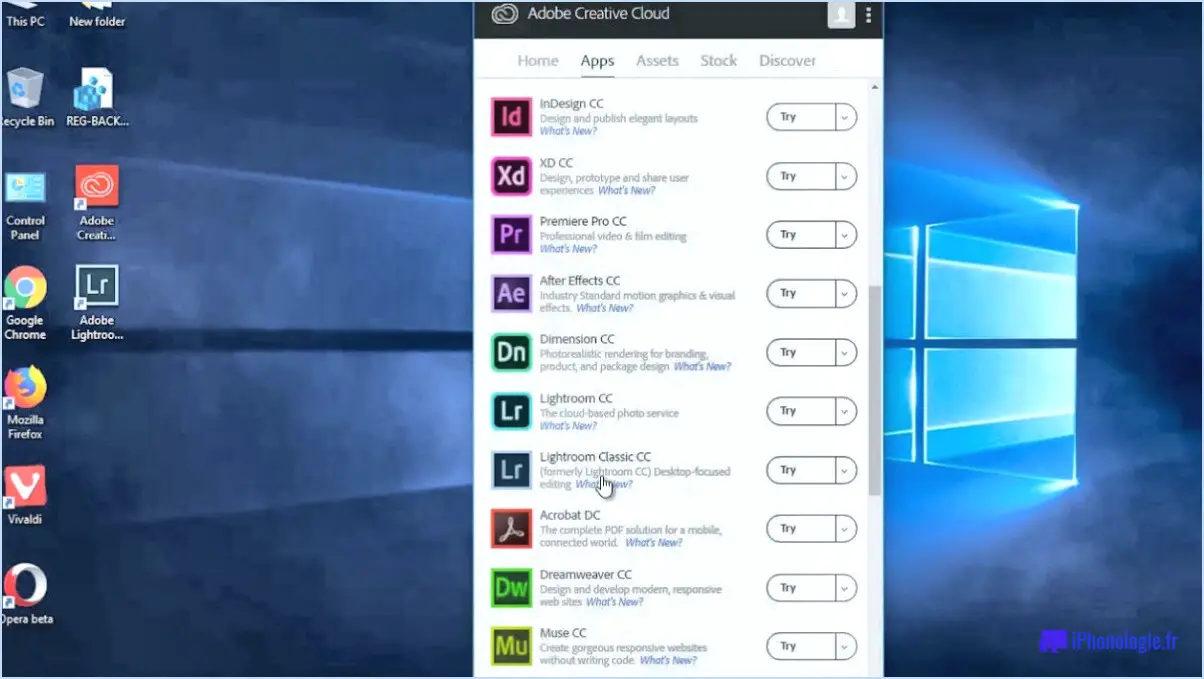
La désinstallation de Lightroom CC est un processus simple, et vous pouvez facilement y parvenir en suivant la procédure de désinstallation standard basée sur votre système d'exploitation.
Pour Windows :
- Ouvrez le menu Menu Démarrer et naviguez jusqu'à Paramètres.
- Cliquez sur Applications ou sur Apps & Fonctionnalités selon la version de Windows.
- Faites défiler vers le bas pour trouver Adobe Lightroom CC dans la liste des applications installées.
- Cliquez dessus, puis cliquez sur le bouton Désinstaller .
- Suivez les invites à l'écran pour terminer le processus de désinstallation.
Vous pouvez également consulter le guide officiel d'Adobe pour la désinstallation de Windows à l'adresse suivante : Désinstaller Lightroom CC sous Windows.
Pour Mac :
- Accédez à la page Applications en cliquant sur l'icône Finder dans votre dock.
- Chercher Adobe Lightroom CC dans la liste des applications.
- Faites glisser l'icône Lightroom CC vers l'icône Corbeille située à l'extrémité du dock. Vous pouvez également cliquer avec le bouton droit de la souris et sélectionner Déplacer vers la corbeille.
- Pour supprimer complètement Lightroom CC, vous devez également vider la Corbeille. Cliquez avec le bouton droit de la souris sur l'icône de la Corbeille et sélectionnez Vider la corbeille.
Pour un guide plus complet sur la désinstallation de Lightroom CC sur un Mac, vous pouvez visiter : Désinstaller Lightroom CC sur Mac.
N'oubliez pas que la désinstallation de Lightroom CC supprime l'application et ses fichiers associés de votre système. Si vous avez des données importantes stockées dans Lightroom CC, veillez à les sauvegarder avant de procéder à la désinstallation.
En résumé, la suppression de Lightroom CC de votre ordinateur implique quelques étapes simples, variant légèrement en fonction de votre système d'exploitation. Il vous suffit de suivre ces étapes pour désinstaller Lightroom CC en un rien de temps.
Comment empêcher Lightroom CC de se synchroniser?
Pour empêcher Lightroom CC de se synchroniser, procédez comme suit :
- Ouvrez l'application Lightroom CC.
- Naviguez jusqu'à Préférences.
- Choisissez l'onglet "Sync".
- Décochez la case située à côté de "Synchroniser avec Lightroom CC sur le web".
En effectuant ces actions, vous désactiverez la fonction de synchronisation dans Lightroom CC, l'empêchant ainsi de synchroniser vos fichiers avec la version basée sur le cloud. De cette façon, vous pouvez conserver un meilleur contrôle sur vos fichiers locaux sans vous soucier qu'ils soient automatiquement téléchargés ou mis à jour sur le web.
Pourquoi ne puis-je pas désinstaller Adobe Creative Cloud?
Si vous ne parvenez pas à désinstaller Adobe Creative Cloud, plusieurs facteurs peuvent être en cause. Tout d'abord, l'absence de droits d'administrateur peut vous empêcher de supprimer le logiciel en raison d'autorisations insuffisantes. D'autre part, une installation antérieure d'Adobe Creative Cloud peut empêcher la désinstallation de la version actuelle. Dans de telles situations, il est essentiel de demander l'aide d'une personne autorisée capable de désinstaller Adobe Creative Cloud. En disposant des autorisations nécessaires ou en résolvant tout problème d'installation antérieure, vous pourrez supprimer avec succès le logiciel de votre système.
Comment installer Lightroom CC?
Pour installer Lightroom CC, créez d'abord un identifiant Adobe. Après avoir créé votre identifiant Adobe, téléchargez et installez Lightroom CC à partir du site web Adobe Creative Cloud.
Que se passe-t-il si je désinstalle Adobe Creative Cloud?
Si vous désinstallez Adobe Creative Cloud vous perdrez l'accès à tous vos fichiers Adobe Creative Cloud et à vos fichiers. Si vous souhaitez continuer à utiliser Adobe Creative Cloud vous devrez réinstaller les applications Adobe Creative Cloud.
Comment désinstaller une application sur Mac?
Pour désinstaller une application sur un Mac, procédez comme suit :
- Ouvrez le Finder.
- Naviguez jusqu'au dossier Applications.
- Localisez l'application que vous souhaitez désinstaller.
- Faites glisser l'application vers la corbeille.
- Vous pouvez également sélectionner l'application et appuyer sur Commande+Suppression pour la supprimer.
Pourquoi Lightroom prend-il autant de place?
Lightroom consomme beaucoup d'espace en raison de ses solides capacités de retouche et de gestion des photos. Le programme crée une bibliothèque dédiée pour héberger vos images et vos modifications, ce qui contribue à l'utilisation de l'espace. Pour atténuer ce phénomène, optimisez vos photos et éliminez les fichiers superflus. En appliquant ces pratiques, vous rationaliserez efficacement la consommation de stockage de Lightroom sur votre ordinateur.
Puis-je passer de Lightroom CC à Lightroom Classic?
Oui, vous pouvez passer de Lightroom CC à Lightroom Classic. Cependant, pour ce faire, vous devrez exporter vos photos de Lightroom CC et les importer dans Lightroom Classic.
Quelle est la différence entre Lightroom et Lightroom Classic?
La différence entre Lightroom et Lightroom Classic réside dans leurs versions et leurs ensembles de fonctionnalités. Lightroom est le programme original, tandis que Lightroom Classic est une version mise à jour avec des fonctionnalités améliorées. Classic offre des fonctionnalités avancées telles que HDR, l'assemblage de panoramas et ajustements locaux ce qui en fait un outil idéal pour les photographes expérimentés. D'autre part, Lightroom offre une expérience plus rationalisée aux débutants ou à ceux qui préfèrent une interface plus simple. Si vous recherchez un outil d'édition complet, Lightroom Classic est la solution à retenir, mais si vous souhaitez une option conviviale, Lightroom est un excellent choix.